一、VSCode Luapanda 配置
1.安装 LuaPanda 插件
安装完成后将其他的 lua 的调试插件全部禁用
2.VSCode 配置 XLua 格式
打开命令面板 ctrl+shift+P
输入 openworkspacesettings
打开 settings.json 文件 主要目的是打开这个 怎么打开都行
改文件是工作区文件 应该在 文件夹的 .vscode 文件夹下
在里面输入下面代码
{
"files.associations": {
"*.txt": "lua"
},
"luaide.apiType": "xlua"
}
点击启动调试生成 launch.json 文件
将 “luaFileExtension”: “”,改为 “luaFileExtension”: “lua.txt”,
“stopOnEntry”: true 改为 false
{
// 使用 IntelliSense 了解相关属性。
// 悬停以查看现有属性的描述。
// 欲了解更多信息,请访问: https://go.microsoft.com/fwlink/?linkid=830387
"version": "0.2.0",
"configurations": [
{
"type": "lua",
"request": "launch",
"tag": "normal",
"name": "LuaPanda",
"description": "通用模式,通常调试项目请选择此模式 | launchVer:3.2.0",
"cwd": "${workspaceFolder}",
"luaFileExtension": "lua.txt",
"connectionPort": 8818,
"stopOnEntry": false,
"useCHook": true,
"autoPathMode": true
},
{
"type": "lua",
"request": "launch",
"tag": "independent_file",
"name": "LuaPanda-IndependentFile",
"description": "独立文件调试模式,使用前请参考文档",
"luaPath": "",
"packagePath": [],
"luaFileExtension": "",
"connectionPort": 8820,
"stopOnEntry": true,
"useCHook": true
}
]
}
二、unity 中 添加 LuaPanda 文件
下载luaPanel.lua文件
将文件放入unity 工程的 Resources 文件夹下 后缀名改为 lua.txt
这个路径是加载 lua 文件的路径可以不放这 主要看 lua 文件在哪加载
在创建虚拟机的时候加一句
luaEnv = new LuaEnv();
luaEnv.DoString(@"require('LuaPanda').start('127.0.0.1',8818)");








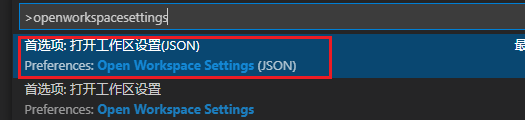














 1万+
1万+











 被折叠的 条评论
为什么被折叠?
被折叠的 条评论
为什么被折叠?








